Ziet u foutcode '0x8024401c' op de Windows Update pagina op uw computer? Als je dat bent, maak je dan geen zorgen. Dit probleem treedt meestal op wanneer er enige beschadiging is in een van de registersleutels van: Windows Update. Om deze fout op te lossen, hoeft u alleen maar dit registerscript op uw computer uit te voeren en: Windows Update zal in een mum van tijd weer goed werken als voorheen.
Fix-1 Maak en voer een registerscript uit-
Maak een registerscript op uw computer en voer het uit om een waarde op uw computer te wijzigen. Dit zal het probleem oplossen-
OPMERKING–
Open het venster Register-editor.
Zodra de Register-editor opent, klikt u gewoon op "het dossier” > “Exporteren” om de back-up te maken.
Als er iets misgaat, kunt u uw register ophalen door simpelweg de back-up te importeren.
1. Klik met de rechtermuisknop Aan Bureaublad en klik vervolgens op "Nieuw>” en klik op “Tekstdocument“.

2. De volgende, Dubbelklik Aan 'Nieuw tekstdocument'' om er toegang toe te krijgen.
Het Kladblok venster wordt geopend.
3. Zodra u toegang heeft tot de Kladblok venster, kopiëren plakken deze lijnen.
Windows Register-editor versie 5.00. [HKEY_LOCAL_MACHINE\SOFTWARE\Policies\Microsoft\Windows\WindowsUpdate] [HKEY_LOCAL_MACHINE\SOFTWARE\Policies\Microsoft\Windows\WindowsUpdate\AU] "NoAutoUpdate"=dword: 00000000
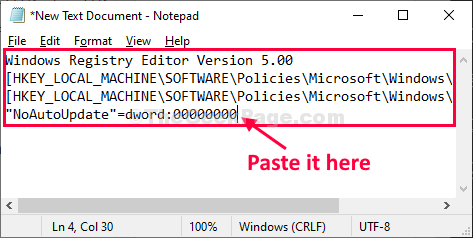
4. Na het erin geplakt te hebben Kladblok, Klik op "het dossier” in de menubalk en klik vervolgens op “Opslaan als…“.
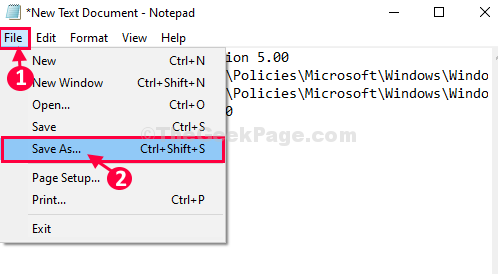
5. Noem nu het bestand "Regfix.reg” en kies “Alle bestanden” van het bestandstype.
6. Vervolgens moet u een locatie vinden om het bestand op te slaan.
7. Klik vervolgens op “Sparen“.

Dichtbij Kladblok venster.
8. Nadat u het bestand hebt opgeslagen.
9. Klik met de rechtermuisknop op de "Regfix.reg”-script en klik vervolgens op “Samenvoegen” om het samen te voegen met uw oorspronkelijke register.

10. Klik gewoon op "Ja” om het script op uw computer uit te voeren.

Opnieuw opstarten jouw computer.
Nadat u uw computer opnieuw hebt opgestart, ziet u de foutmelding niet meer.
Als dit niet is gelukt, ga dan voor de volgende oplossing.
Fix-2 Wijzig register handmatig-
Als het uitvoeren van het registerscript niet voor u werkt, controleer dan of het wijzigen van het register helpt of niet.
1. Klik op de Zoeken vak en typ vervolgens "regedit“.
2. Klik nu op “Register-editor” uit de zoekresultaten om het op uw computer te openen.

3. Ga dan naar deze locatie-
HKEY_LOCAL_MACHINE > Software > Beleid > Microsoft > Windows > WindowsUpdate
4. Nu aan de rechterkant, Dubbelklik Aan "GebruikWUSServer” om het te wijzigen.
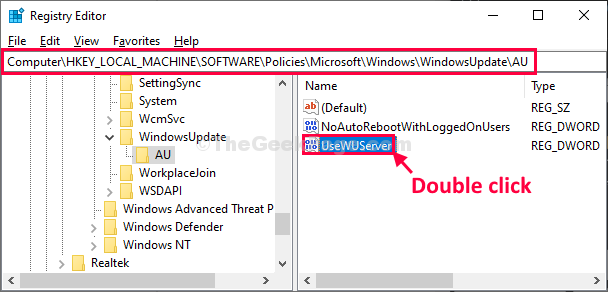
5. Stel eenvoudig de 'Waarde data:' naar "0“.
6. Klik nu op “OK” om de wijzigingen op uw computer op te slaan.
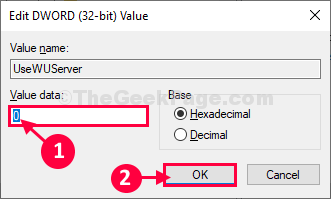
7. Dichtbij Register-editor venster.
Opnieuw opstarten uw computer en vervolgens na het opnieuw opstarten van uw computer Windows Update zal weer goed werken.
Fix-3 Voer een schone start uit-
Als u een apparaat schoon opstart, worden er geen apps van derden geladen.
1. druk op Windows-toets+R openen Rennen venster.
2. Typ "msconfigin Rennen venster en klik vervolgens op “OK“.
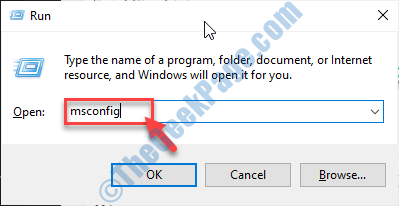
De systeemconfiguratie venster wordt geopend.
3. Eerst moet u klikken op de "Algemeentabblad.
4. Klik vervolgens op het keuzerondje naast "Selectiefopstarten“.
5. Daarna, controleren het vakje naast de "Systeemservices laden.

6. Bij de volgende stap moet u naar de "Dienstentabblad.
7. Dan, controleren de "Verberg alle Microsoft diensten" keuze.
8. De volgende, controleren de "Alles uitschakelen” optie in de linkerbenedenhoek.

8. Klik ten slotte op “Van toepassing zijn” en “OK”. Hiermee worden de wijzigingen opgeslagen.
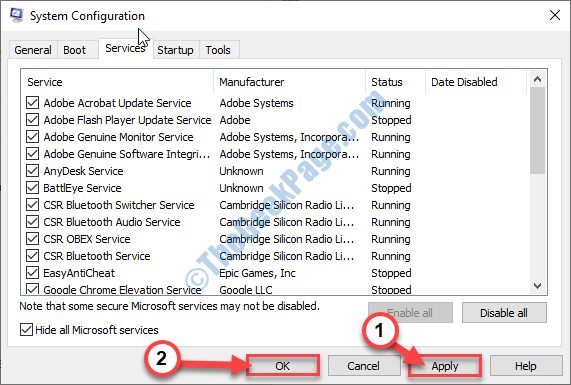
Herstarten jouw computer.
Probeer nu uw computer bij te werken.
![Fix Windows Spotlight werkt niet in Windows 10 [Opgelost]](/f/09c0be486e88e04b0ae74a4c7dc6db94.png?width=300&height=460)
![Fix Driver Power State Failure Error in Windows 10 [Opgelost]](/f/31572c4092c9b000fbc63d8bbabd69f7.png?width=300&height=460)
![[Opgelost] Bluetooth-toetsenbord werkt niet meer in Windows 10](/f/512d7bae52a2b38f8a4c6ef0fd69d213.png?width=300&height=460)